 人参与)
人参与)1. 开始菜单被取消了
 |
Windows 8中的多任务实在让人摸不着头脑。因为开始菜单的取消,用户必须重新进入开始界面,点击并启动桌面应用,然后系统再把你带回原先的桌面。不仅切换界面比打开开始菜单要花费更多的时间,而且你先前打开的页面还会被隐藏到界面以外,于是用户很容易忘记之前的工作进展。
所幸的是,你可以安装一个第三方开始菜单,创建键盘快捷方式,或者把应用锁定在任务栏。
2. 切换菜单只有一个桌面缩略图
 |
桌面应用在Windows 8中似乎遭到了歧视,看看切换菜单那里,所有开启的Windows 8应用都有一个缩略图,而整个桌面只有一个单一的缩略图,无论上面运行着多少不同的程序。
如果你想要找到一个正在桌面运行的程序,你需要通过切换菜单回到桌面,再从系统或任务栏中寻找,十分费时费力。
好消息是,你可以通过使用传统的ALT + TAB组合键在任务之间切换。同时,如果你在Metro中把桌面放在你的主要应用旁,就会看到展示桌面打开应用的清单。
3. 登入前需要把锁屏界面滑开
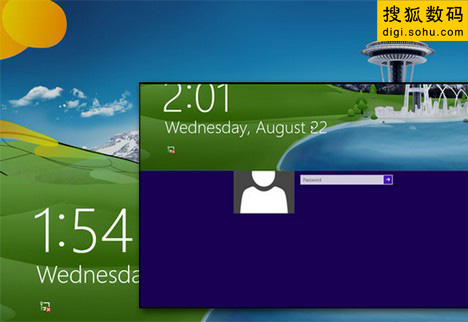 |
Windows 8有时给人的感觉是设计出来让骨科医生发家致富的,因为新的系统让PC用户进行了很多不必要的点击和鼠标手势,其中最让人恼火无疑是在每一次登入系统前需要把锁屏界面滑到屏幕上方让其消失。
平板用户可以通过激活设备来查看天气和时间,而对于PC用户,锁屏界面只是登入界面前的一个路障而已。
好在Windows 8提供了关闭锁屏的办法:在计算机配置>管理工具>控制面板>个性化中选择"不显示锁屏"即可。
4. 关机需要执行一个手势并点击三下
 |
微软怀揣着一颗永不关机的心态来设计Windows 8,他们认为用户很少会用到关机和重启这样的功能,就把它们深埋在了菜单之下。在Windows 7中,关机按键显著地显示在开始菜单之中;而在Windows 8里,你需要滑出右边的Charms边栏(超级按钮),点击设置,点击电源按键,然后再从弹出菜单中点击关机。
如果你不想让胳膊这么费劲,可以选择创建关机和重启功能的快捷方式,只需为快捷方式分配如下的指令-"shutdown /s /t 0"(关机)和"shutdown /r /t 0"(重启)。
5. Windows Mail不支持POP账户
 |
许多ISP服务商都给自己的用户发放了POP邮箱帐号,但Windows 8的内置邮件应用并不支持POP连接。当你首次打开Windows Mail,如果程序不识别你的登录邮箱地址,便会询问你的地址是POP、IMAP或Exchange。如果你选择POP,它就会无礼地告诉你Mail不支持POP3账户,你应该使用IMAP或Exchange账户代替。
当然,你可以使用别的邮件客户端。但你执意要使用Windows Mail的话,有一个简单的解决方法。设置你的Outlook.com、Hotmail或Gmail账户去检查你的POP邮箱,然后在Windows Mail中添加该账户。在Outlook.com中,从POP账户中收发邮件的选项在更多邮件设置菜单之下。
6. 二级用户无法安装应用
 |
Windows 8的一大卖点是处理多用户的能力。但是,当你在Windows 8设备中添加新用户,系统默认不会赋予该用户安装应用程序的权限。虽然可以安装Metro应用,但运行桌面安装程序时,系统会要求二级用户输入管理员密码。
即使在输入密码之后系统会安装该应用,但无法在二级用户的桌面、开始屏幕或所有应用菜单上添加该应用的快捷方式。二级用户运行新应用的唯一方式是在Program Files文件夹中寻找其.exe文件,并创建快捷方式。
但是,给予二级用户管理员权限的方式也十分简单。当在设置菜单中添加新用户后,进入桌面控制面板点击管理另一账户,选择新账户的名称,再点击更改账户类型,从菜单中选择"管理员"。
7. 核心功能需要进入桌面
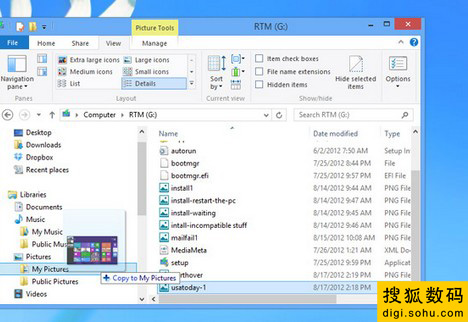 |
虽然Metro UI专为触控而设计,但像文件管理、调节屏幕分辨率或用户权限这些基本功能只能在桌面中进行操作。所以,平板用户连接USB闪存想要拷贝文件,就必须使用桌面的Windows Explorer。
微软应该让所有的内置应用特别是Windows Explorer和控制面板在Metro UI中工作。平板电脑用户可以通过把桌面图标调节到足够大来解决这个问题。只需右键点击桌面,选择屏幕分辨率,点击"放大或缩小文本和其他项目"进行调节。
8. Bing搜索在其他应用中打开结果
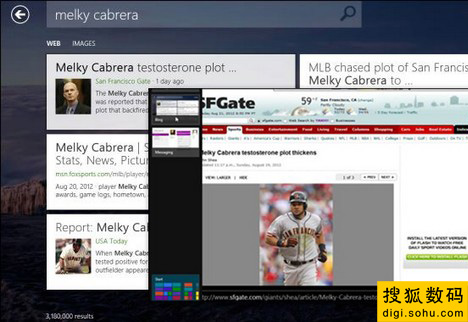 |
Windows 8中内置Bing搜索的界面十分具有吸引力:充满活力的风光图片背景,以及侧重图片的窗口形式搜索结果。遗憾的是,光鲜的外表下掩藏的却是糟糕的可用性。当你点击自己想要查看的搜索结果后,该应用便会打开IE浏览器让你查看页面内容。
由于Bing和IE 10都是全屏运行,有的用户可能不会注意到应用的切换。所以当他们点击浏览器上的返回键后可能还会有点困惑,因为返回的并不是Bing的搜索结果。想要回去查看更多的搜索结果则需要在应用中进行切换。
避免这个问题有一个简单的办法,把Bing(或Google)设为主页,使用网络而非应用进行搜索。如果你执意使用Bing应用,可以选择把该应用分屏放置在屏幕右侧,对搜索结果进行查看,同时IE浏览器占据剩余的屏幕空间。(Eskimo)

我来说两句排行榜